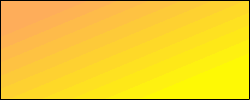|
qui puoi trovare qualche risposta ai tuoi dubbi.
Se l'argomento che ti interessa non è presente, ti prego di segnalarmelo.
Questo tutorial è stato creato con PSP X2, ma può essere eseguito anche con le altre versioni di PSP.
Per tradurlo, ho usato PSP X.
Il materiale viene da vari gruppi di condivisione. Il copyright appartiene ai rispettivi autori.
Grazie ai creatori dei tubes che mettono a disposizione il loro lavoro in vari gruppi di condivisione.
Occorrente:
Materiale qui
I tubes sono di Annelies e Anna.br .
Grazie per il permesso di utilizzare i loro tubes.
Rispetta il lavoro degli autori, non cambiare il nome del file e non cancellare il watermark.
E' vietato condividere il materiale in un gruppo o offrirlo nella rete (siti, blog...). La loro utilizzazione nei tutorial deve essere autorizzata dagli autori.
Filtri:
in caso di dubbi, consulta la mia sezione filtri qui
Mehdi - Wavy Lab qui
Transparency - Eliminate White qui
Simple - Quarter Corner qui
L&K Zitah qui
Alien skin Eye Candy 5 Impact - Perspective Shadow qui

Metti il gradiente nella cartella Gradienti.
Metti la selezione nella cartella Selezioni.
Metti la maschera nella cartella Maschere.
Metti il preset pinuccia_persp nella cartella del filtro Alien Skin Eye Candy 5 Impact>Settings>Shadow. Se preferisci puoi importarlo, quando ti servirà, dalla cartella in cui hai scompattato il materiale.
Vedi la scheda del filtro qui e come importare un preset in Eye Candy qui
Apri il resto del materiale in PSP.
1. Apri una nuova immagine trasparente 900 x 600 pixels.
2. Imposta il colore di primo piano con #0e0307,
e il colore di sfondo con #e6ccc3.
3. Effetti>Plugins>Mehdi - Wavy Labs.
Imposta i colori di primo piano e sfondo e il colore bianco, come mostrato nella schermata.
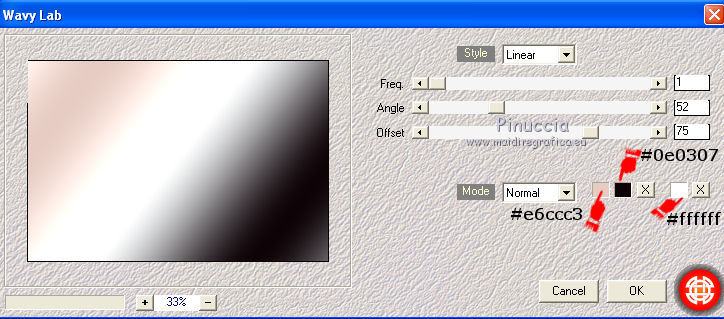
4. Effetti>Plugins>Filters Unlimited - Tiles and Mirror - Distortion Mirror(vertical).
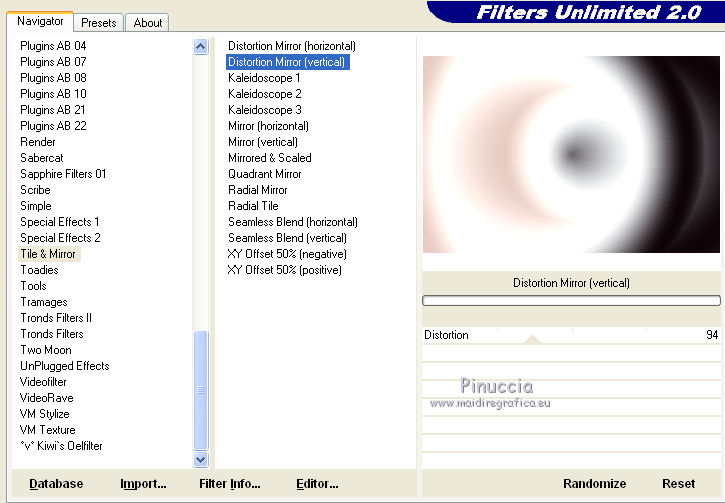
5. Livelli>Duplica.
Immagine>Rifletti.
6. Effetti>Plugins>Transparency - Eliminate white.
7. Attiva il livello Raster 1.
8. Livelli>Nuovo livello raster - Raster 2.
Riempi  il livello con il colore di sfondo #e6ccc3 (tasto destro del mouse). il livello con il colore di sfondo #e6ccc3 (tasto destro del mouse).
9. Livelli>Carica/Salva maschera>Carica maschera da disco.
Cerca e carica la maschera Narah_mask_Abstract044.
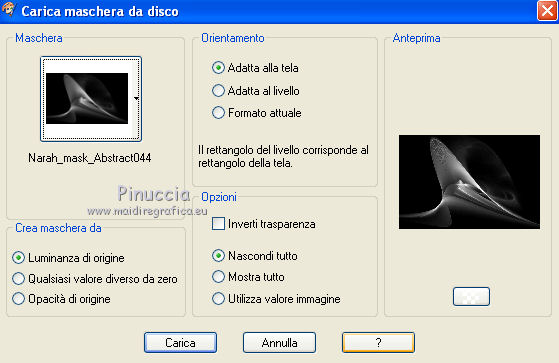
10. Livelli>Unisci>Unisci gruppo.
11. Finestra>Duplica (o maiuscola+D) per duplicare il lavoro.
Minimizza la copia e lasciala in attesa, la userai più tardi.
12. Continua sull'originale.
Attiva nuovamente il livello Raster 1.
Livelli>Duplica.
Immagine>Rifletti.
13. Questa dovrebbe essere la tua paletta dei livelli.
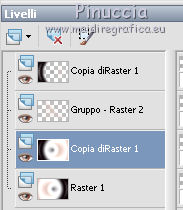
14. Livelli>Disponi>Porta in alto.
15. Selezione>Seleziona tutto.
Selezione>Modifica>Contrai - 50 pixels.
Premi sulla tastiera il tasto CANC.
16. Mantieni selezionato.
Riempi  la selezione con il colore #e6ccc3 (tasto destro del mouse). la selezione con il colore #e6ccc3 (tasto destro del mouse).
Selezione>Modifica>Contrai - 1 pixel.
17. Riempi  la selezione con il colore #0e0307 (tasto sinistro del mouse). la selezione con il colore #0e0307 (tasto sinistro del mouse).
Selezione>Modifica>Contrai - 10 pixels.
18. La selezione è sempre attiva.
Riempi  la selezione con il colore #e6ccc3 (tasto destro del mouse). la selezione con il colore #e6ccc3 (tasto destro del mouse).
Selezione>Modifica>Contrai - 1 pixel.
Premi sulla tastiera il tasto CANC.
19. Selezione>Deseleziona.
20. Livelli>Duplica.
Immagine>Rifletti.
21. Immagine>Ridimensiona, al 60%, tutti i livelli non selezionato.
22. Livelli>Unisci>Unisci giù.
23. Effetti>Effetti di immagine>Motivo unico.
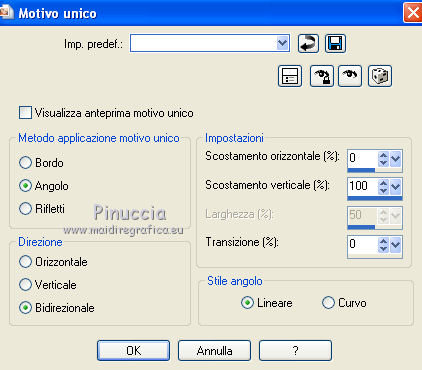
24. Effetti>Plugins>L&K - Zitah.
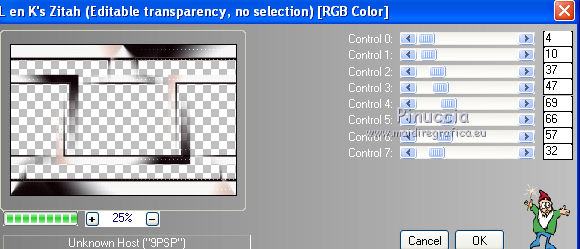
25. Immagine>Ruota per gradi - 90 gradi a destra.

26. Effetti>Plugins>L&K - Zitah.
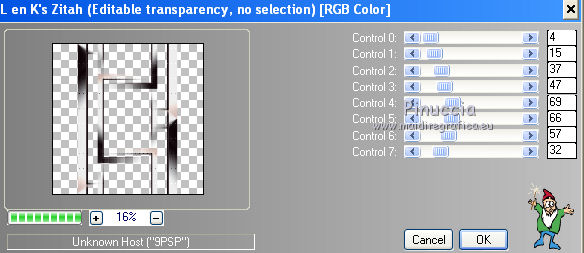
27. Immagine>Ruota per gradi - 90 gradi a sinistra.

28. Effetti>Effetti 3D>Sfalsa ombra, con il colore nero.

29. Apri il tube anna.br_azul_15-08-10 e vai a Modifica>Copia.
Torna al tuo lavoro e vai a Modifica>Incolla come nuovo livello - Raster 2.
30. Immagine>Ridimensiona, all'80%, tutti i livelli non selezionato.
31. Cambia la modalità di miscelatura di questo livello in Luminanza (esistente),
e abbassa l'opacità al 50%.
32. Immagine>Immagine negativa.
33. Livelli>Nuovo livello raster - Raster 3.
Selezione>Carica/Salva selezione>Carica selezione da disco.
Cerca e carica la selezione selnoisette229.

34. Passa il colore di primo piano a Gradiente, e seleziona il gradiente degrade blanc.Pspgradient con i seguenti settaggi.

Riempi  la selezione con il gradiente. la selezione con il gradiente.
Selezione>Deseleziona.
35. Effetti>Plugins>Simple - Quarter Corner.
attenzione questo filtro fa parte degli effetti "Bonus" di Simple.
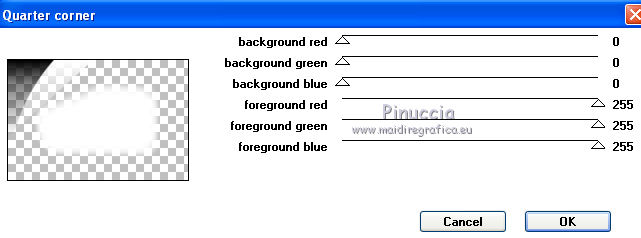
36. Livelli>Duplica.
Immagine>Capovolgi.
Livelli>Unisci>Unisci giù.
37. Livelli>Duplica.
Immagine>Rifletti.
Livelli>Unisci>Unisci giù.
38. Effetti>Effetti di trama>Veneziana, con il colore #a92157.

Cambia la modalità di miscelatura di questo livello in Sovrapponi.
Effetti>Effetti di bordo>Aumenta di più.
39. Apri il tube boules1.pspimage e vai a Modifica>Copia.
Torna al tuo lavoro e vai a Modifica>Incolla come nuovo livello - Raster 4.
40. Effetti>Effetti 3D>Sfalsa ombra, con il colore nero.

41. Apri il tube Alies 370_vrouwen-15122010.pspimage e vai a Modifica>Copia.
Torna al tuo lavoro e vai a Modifica>Incolla come nuovo livello - Raster 5.
42. Immagine>Ridimensiona, all'80%, tutti i livelli non selezionato.
Livelli>Duplica.
43. Effetti>Effetti di distorsione>Vento - da sinistra, intensità 100.

44. Livelli>Disponi>Sposta giù.
Attiva il livello superiore.
45. Effetti>Plugins>Alien Skin Eye Candy 5 Impact - Perspective Shadow.
Seleziona il preset Pinuccia_persp e ok.
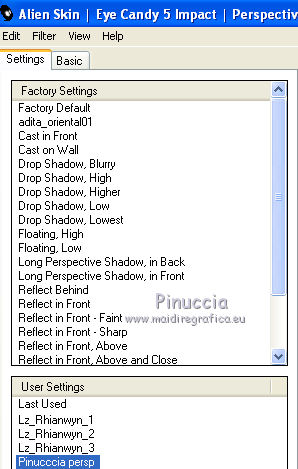
46. Questa dovrebbe essere la tua paletta dei livelli.

47. Livelli>Unisci>Unisci tutto.
48. Immagine>Aggiungi bordatura, 1 pixel, simmetriche, con il colore #0e0307.
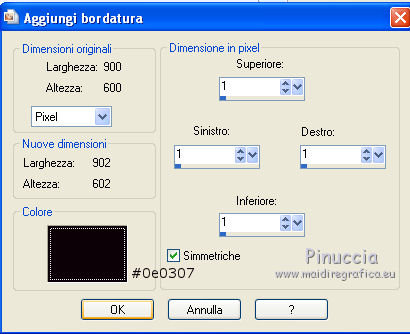
49. Modifica>Copia.
50. Attiva l'immagine che hai lasciato in attesa al punto 11.
Livelli>Unisci>Unisci tutto.
51. Effetti>Plugins>Simple - Half Wrap.

52. Immagine>Ridimensiona, al 110%, tutti i livelli selezionato.
53. Modifica>Incolla come nuovo livello.
54. Effetti>Effetti 3D>Sfalsa ombra, con il colore nero.
 
55. Livelli>Unisci>Unisci tutto e, se vuoi, ridimensiona.
56. Firma il tuo lavoro e salva in formato jpg.

Le vostre versioni. Grazie

Nadège

Krys

Saturnella

Marion

Lady Bird

Se hai problemi o dubbi, o trovi un link non funzionante, o anche soltanto per un saluto, scrivimi.
7 Gennaio 2011
|